

|
Microsoft Excel是Microsoft为使用Windows和Apple Macintosh操作系统的电脑编写的一款电子表格软件。直观的界面、出色的计算功能和图表工具,再加上成功的市场营销,使Excel成为最流行的个人计算机数据处理软件。 在Excel中打开或保存文件时,无论是“打开”对话框还是“另存为”对话框,默认的文件夹都是当前用户“我的文档”文件夹,例如“C:\Users\Administrator\Documents”,如图2-32所示。如果不希望把Excel文件放在“我的文档”里面,需要多次选择才能将其放在常用的文件夹中。 Excel 2019允许用户根据需要更改默认文件位置,方便文件的直接保存。具体操作步骤如下。 切换至“文件”选项卡,在左侧导航栏单击“选项”标签打开“Excel选项”对话框。单击“保存”标签,在对应的右侧窗格中滑动页面至“保存工作簿”选项下,在“默认本地文件位置”文本框中可以手动输入文件夹的绝对路径,单击“确定”按钮即可完成设置,如图2-33所示。保存路径可以根据用户实际需求进行设置,这里设置的保存路径为“E:\Users\Administrator\Desktop”。 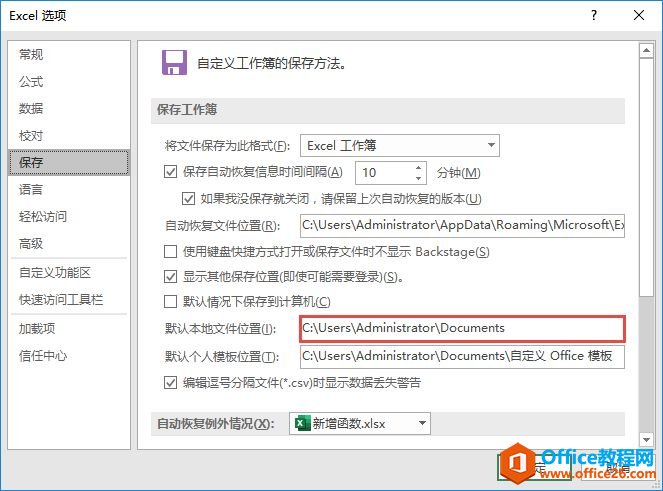 图2-32 “Excel选项”对话框 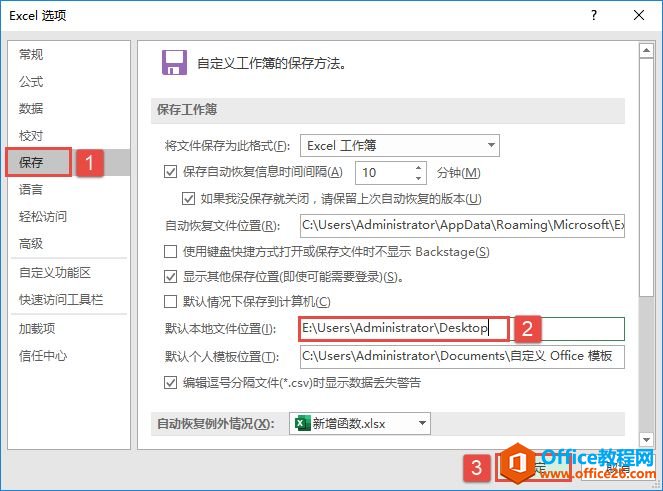 图2-33 设置保存路径 Excel整体界面趋于平面化,显得清新简洁。流畅的动画和平滑的过渡,带来不同以往的使用体验。 |
温馨提示:喜欢本站的话,请收藏一下本站!